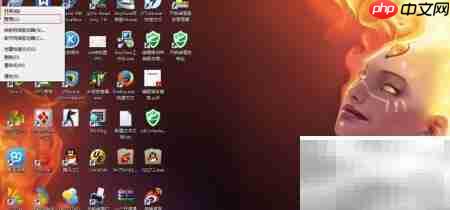
为了实现对特定数据的安全保护,可借助Win7系统自带的BitLocker功能,通过创建加密虚拟磁盘的方式进行操作。首先,在桌面找到“此电脑”图标,右键选择“管理”,进入计算机管理界面。

在左侧功能列表中点击“磁盘管理”,待右侧信息加载完成后,右键空白区域,选择“创建VHD”来新建一个虚拟硬盘。
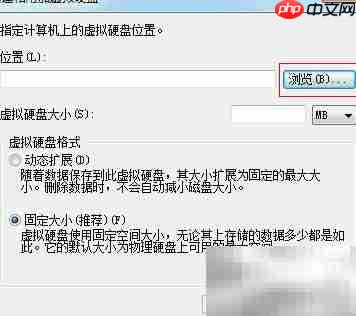
在弹出的设置窗口中,点击“浏览”按钮以指定保存路径。

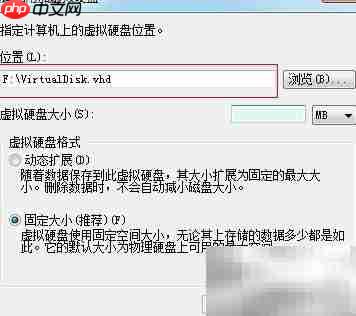
此处将VHD文件存放在F盘,并命名为VirtualDisk.vhd。
接着设置虚拟磁盘容量,根据使用需求设定大小,建议选择固定大小类型以提升性能。本例中设定为20GB,确认后系统开始创建该虚拟磁盘。
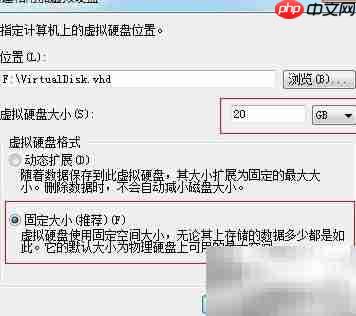
创建完成后,会在磁盘列表中出现一块状态为“未知”的新磁盘。

右键该磁盘,选择“初始化磁盘”选项。

初始化时保持默认配置即可,无需更改参数,直接点击“确定”。
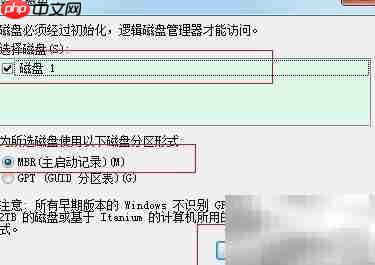
初始化成功后,磁盘状态变为“基本”并显示为“联机”。

接下来右键“未分配”区域,选择“新建简单卷”。

SHOPEX简灰服装商城整站源码下载。 安装方法:1.解压上传程序至网站根目录.. 访问:域名/bak.(用户名:admin 密码:123456)2.进入帝国备份王后,配置数据库数据库信息.选择-www.taomoban.net目录.还原数据库.3.修改FTP目录下的config/config.phpphp 数据库连接信息.4.登陆网站后台--清空缓存..5.删除bak文件夹 后台:shopadm

按照向导提示连续点击“下一步”,直至完成卷的创建。完成后会分配一个驱动器盘符,表示虚拟磁盘已准备就绪。
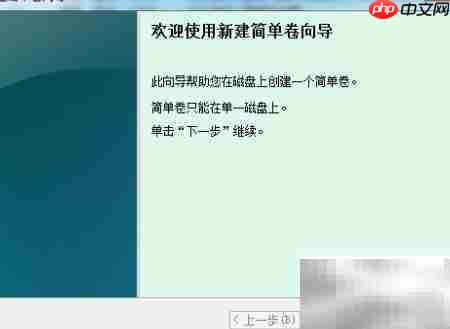
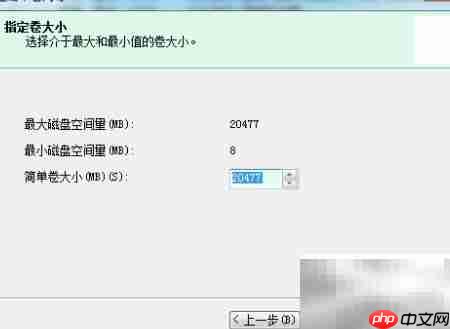
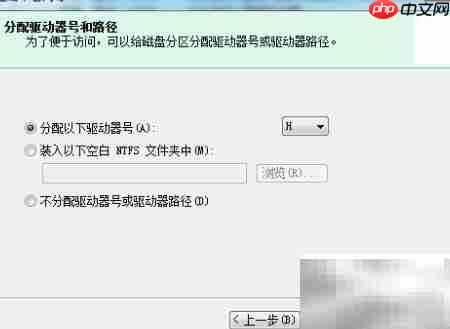


返回资源管理器,右键点击新生成的虚拟磁盘驱动器,选择“启用BitLocker”以启动加密流程。

在弹出的加密设置窗口中,选择使用密码解锁驱动器,并输入强密码,随后点击“下一步”。
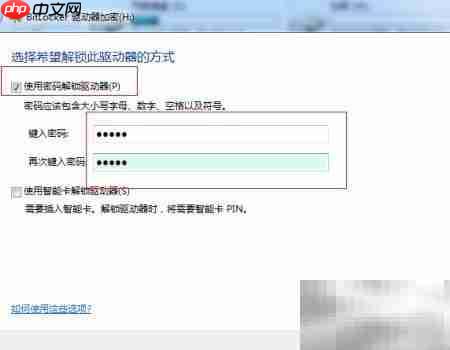
进入恢复密钥保存环节,推荐使用U盘保存恢复密钥,防止遗忘密码时无法访问数据。
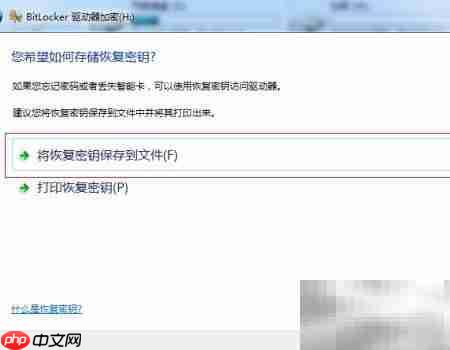

最后点击“启用加密”,系统将立即开始对整个虚拟磁盘进行加密处理。
































